Beeline ໃຫ້ລູກຄ້າຂອງຕົນມີ
ໂທລະທັດ IPTV ຄຸນນະພາບດີທີ່ ມີຈໍານວນຊ່ອງຫຼາຍທີ່ຈະເລືອກເອົາຈາກ. ຊອກຫາພາຍໃຕ້ເງື່ອນໄຂໃດແດ່ທີ່ທ່ານສາມາດເຊື່ອມຕໍ່ໂທລະພາບດັ່ງກ່າວແລະວິທີການຕັ້ງມັນຢ່າງຖືກຕ້ອງ.
- IPTV Beeline ແມ່ນຫຍັງ?
- ຊຸດອຸປະກອນ
- ການເຊື່ອມຕໍ່ IPTV ຈາກ Beeline ໂດຍໃຊ້ set-top box
- ການລົງທະບຽນໃນບັນຊີສ່ວນບຸກຄົນ
- ການເປີດໃຊ້ບໍລິການ
- ກຳລັງເຊື່ອມຕໍ່ Beeline TV ກັບ Smart TV
- LG SMART TV ຮ່ວມກັບ Beeline
- ກຳລັງເຊື່ອມຕໍ່ກັບ Samsung
- ວິທີການເບິ່ງໂທລະພາບ Beeline ຜ່ານຄອມພິວເຕີ
- ສາມາດເຊື່ອມຕໍ່ໂທລະພາບໄດ້ຈັກເຄື່ອງ?
- ບັນຫາທີ່ເປັນໄປໄດ້ແລະການແກ້ໄຂຂອງພວກເຂົາ
IPTV Beeline ແມ່ນຫຍັງ?
11 ປີກ່ອນຫນ້ານີ້, Beeline, ເປັນເຈົ້າຂອງໂດຍ VimpelCom, ໄດ້ເປີດຕົວໂທລະພາບຜ່ານອິນເຕີເນັດ. ການອອກອາກາດດັ່ງກ່າວເອີ້ນວ່າ IPTV. ໂທລະພາບດີຈີຕອນໃນບ້ານ Beeline TV ໃຫ້ຜູ້ໃຊ້ຂອງຕົນເບິ່ງຊ່ອງໂທລະພາບ, ຮູບເງົາ ແລະລາຍການໂທລະພາບ. ອັນນີ້ບໍ່ມີຫຍັງນອກເໜືອໄປຈາກໂຮງໜັງອອນໄລນ໌! ຂໍ້ໄດ້ປຽບຕົ້ນຕໍຂອງໂທລະທັດແບບໂຕ້ຕອບ Beeline TV:
ຂໍ້ໄດ້ປຽບຕົ້ນຕໍຂອງໂທລະທັດແບບໂຕ້ຕອບ Beeline TV:
- ຫຼາຍກ່ວາສອງຮ້ອຍຊ່ອງທາງທີ່ແຕກຕ່າງກັນສໍາລັບທຸກອາຍຸ;
- ຄຸນນະພາບຮູບພາບ HD ແລະບໍ່ມີການໂຄສະນາ;
- ທ່ານສາມາດເບິ່ງໂທລະພາບບໍ່ພຽງແຕ່ຢູ່ໃນໂທລະພາບ, ແຕ່ຍັງຢູ່ໃນຄອມພິວເຕີ, ໂທລະສັບສະຫຼາດ, ແທັບເລັດ;
- ມັນເປັນໄປໄດ້ທີ່ຈະຄວບຄຸມອາກາດ (ໂຈະການສະແດງ, rewind, ບັນທຶກ, ແລະແມ້ກະທັ້ງການກໍານົດເວລາໂຄງການໂທລະພາບສ່ວນບຸກຄົນ), ຖ້າຫາກວ່າກ່ອງ set-top ຊື້ມີຟັງຊັນນີ້.
ເພື່ອໃຫ້ສາມາດເບິ່ງ IPTV ຈາກ Beeline, ທ່ານຕ້ອງເປັນຜູ້ຈອງປະຈຸບັນຂອງພວກເຂົາ. ດັ່ງນັ້ນ, ຖ້າສາຍອິນເຕີເນັດຈາກ Beeline ຍັງບໍ່ໄດ້ເຊື່ອມຕໍ່ກັບອາພາດເມັນຂອງເຈົ້າຫຼືເຈົ້າມີຜູ້ໃຫ້ບໍລິການອື່ນ, ເຈົ້າຄວນໄປຢ້ຽມຢາມເຈົ້າແລະແລ່ນສາຍຈາກ Beeline.
ຊຸດອຸປະກອນ
ຊຸດປະກອບມີ:
- TV set-top box;
- switch (ສໍາລັບຊຸດ “ອິນເຕີເນັດເຮືອນ + TV”);
- ສາຍ HDMI;
- ສາຍເຄເບີ້ນທີ່ຈໍາເປັນສໍາລັບການເຊື່ອມຕໍ່;
- ການຄວບຄຸມໄລຍະໄກ.
ການເຊື່ອມຕໍ່ IPTV ຈາກ Beeline ໂດຍໃຊ້ set-top box
ຖ້າທ່ານມີໂທລະທັດແບບເກົ່າ (ບໍ່ມີ Smart TV), ການເຊື່ອມຕໍ່ແມ່ນເຮັດຜ່ານ
ກ່ອງຕັ້ງ ພິເສດ . ຂັ້ນຕອນທີໂດຍຂັ້ນຕອນສໍາລັບການເຊື່ອມຕໍ່ໂທລະພາບແລະ PC ກັບ Beeline TV:
- ເຊື່ອມຕໍ່ສະວິດ ແລະກ່ອງຕັ້ງເທິງກັບເຄືອຂ່າຍ.
- ເຊື່ອມຕໍ່ສະຫຼັບກັບສາຍອິນເຕີເນັດທີ່ສະໜອງໃຫ້ເຮືອນຂອງທ່ານໂດຍ Beeline.
- ເຊື່ອມຕໍ່ສາຍ patch ຈາກຊຸດທີ່ຊື້ມາກັບສະວິດ.
- ເຊື່ອມຕໍ່ຕົວປ່ຽນ ແລະກ່ອງຕັ້ງຢູ່ເທິງສຸດໂດຍໃຊ້ສາຍສຽບສາຍໜຶ່ງ. ໃນກ່ອງຕັ້ງເທິງ, ເຕົ້າຮັບຄວາມສົນໃຈແມ່ນເອີ້ນວ່າ NETWORK. ເຊື່ອມຕໍ່ສາຍ patch ທີສອງກັບ PC (ປະຈຸບັນມັນຍັງມີອິນເຕີເນັດ).
- ເຊື່ອມຕໍ່ກ່ອງຕັ້ງເທິງສຸດ ແລະໂທລະພາບເຂົ້າກັນດ້ວຍ tulips, ສາຍ SCART-RCA ຫຼື HDMI.
- ເປີດກ່ອງຕັ້ງເທິງໂດຍການກົດປຸ່ມທີ່ສອດຄ້ອງກັນ, ໄຟສີຂຽວຈະສະຫວ່າງຂຶ້ນຖ້າມັນເຮັດວຽກຢ່າງຖືກຕ້ອງ.
ທ່ານສາມາດດາວນ໌ໂຫລດຄໍາແນະນໍາຂັ້ນຕອນໂດຍຂັ້ນຕອນສໍາລັບການເຊື່ອມຕໍ່ແລະການຕັ້ງຄ່າ IPTV ຈາກ Beeline
ທີ່ນີ້ . ຂ້າງລຸ່ມນີ້ແມ່ນແຜນວາດສໍາລັບການເຊື່ອມຕໍ່ set-top box ໂດຍບໍ່ມີການສະຫຼັບ:
ການລົງທະບຽນໃນບັນຊີສ່ວນບຸກຄົນ
ມີຫຼາຍທາງເລືອກ, ລະບຸໄວ້ໃນຕາຕະລາງ:ຊື່ ລາຍລະອຽດ ສໍາລັບຜູ້ຈອງ Beeline ການລົງທະບຽນເກີດຂຶ້ນໂດຍເບີໂທລະສັບ, ລະຫັດ SMS ມາ. ສໍາລັບຜູ້ສະຫມັກຂອງເຄືອຂ່າຍອື່ນ ໃສ່ທີ່ຢູ່ອີເມວບ່ອນທີ່ລະຫັດຖືກສົ່ງໄປ. ຖ້າການບໍລິການ “ອິນເຕີເນັດແລະໂທລະພາບໃນເຮືອນ” ຖືກເຊື່ອມຕໍ່ ໂດຍຈໍານວນຂອງສັນຍາສໍາລັບການສະຫນອງການບໍລິການ.
ການເປີດໃຊ້ບໍລິການ
ເພື່ອໃຫ້ອຸປະກອນທີ່ຕິດຕັ້ງທັງໝົດສາມາດເຮັດວຽກໄດ້, ໃຫ້ຜ່ານການເປີດໃຊ້ງານໂດຍປະຕິບັດຕາມຄຳແນະນຳຂ້າງລຸ່ມນີ້:
- ເຂົ້າສູ່ລະບົບ ບັນຊີສ່ວນບຸກຄົນ ຂອງທ່ານ .
- ເລືອກ “ອັດຕາພາສີ” – “ອິນເຕີເນັດເຮືອນແລະໂທລະພາບ” ໃນກະດານເທິງ.
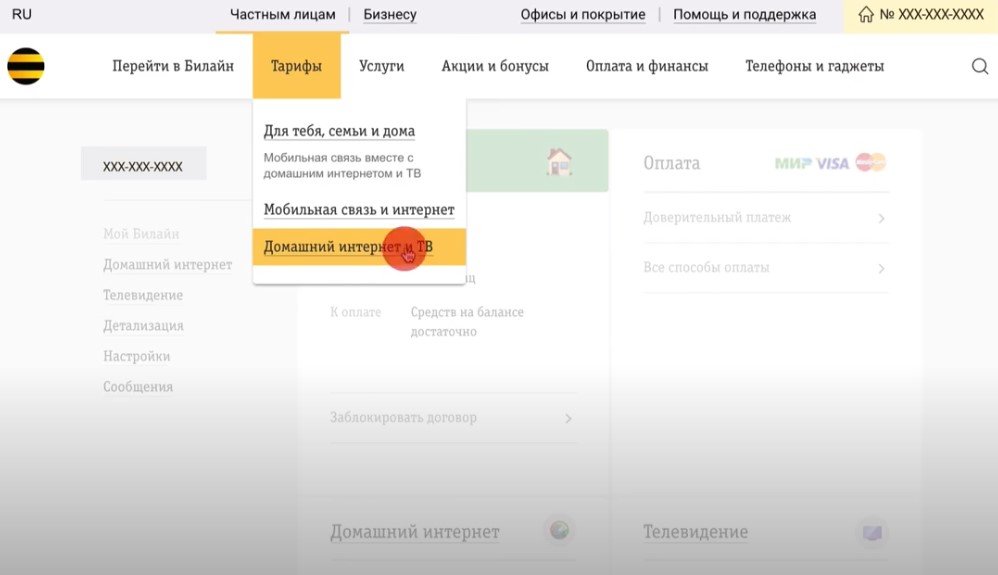
- ໃນປ່ອງຢ້ຽມທີ່ເປີດ, ເລືອກອັດຕາພາສີແລະກົດປຸ່ມ “ໄປ”.
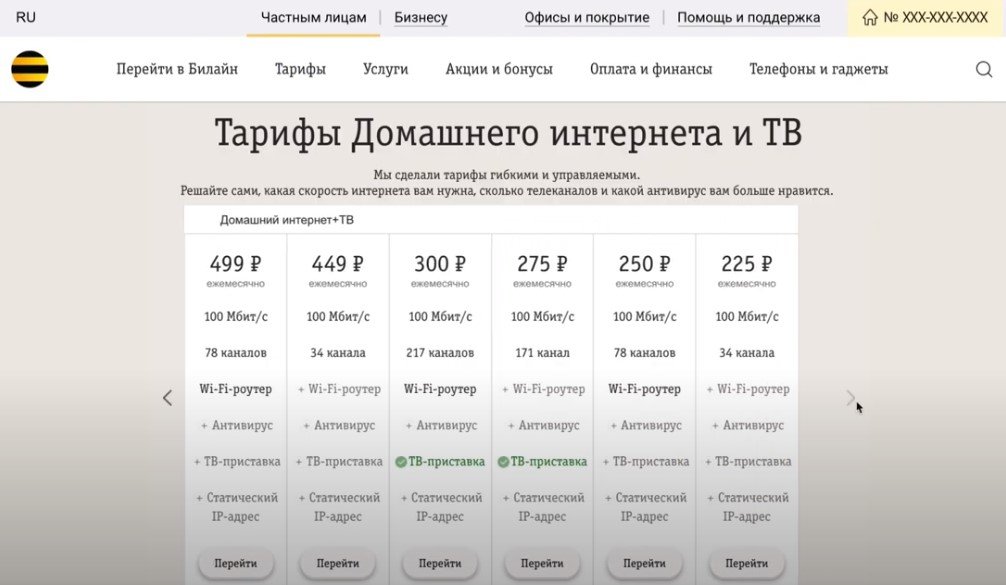 >
>
- ເລືອກອັດຕາພາສີແລະຄລິກໃສ່ປຸ່ມ “ເຊື່ອມຕໍ່”.
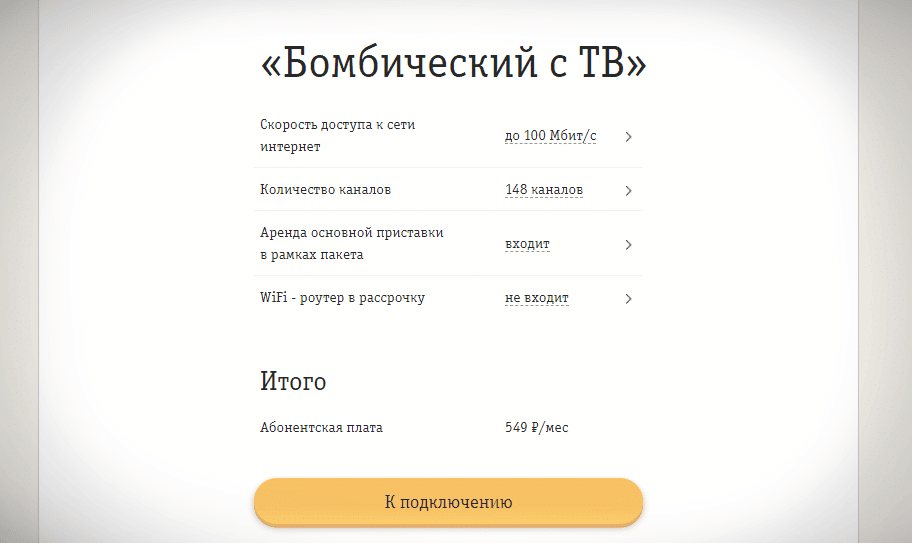
- ໃນຫນ້າຕໍ່ໄປ, ໃຫ້ຄລິກໃສ່ “ມີຄໍານໍາຫນ້າແລ້ວ” (ຖ້າມີ). ທັນທີໃສ່ທີ່ຢູ່ MAC ແລະ 4 ຕົວອັກສອນສຸດທ້າຍຂອງເລກລໍາດັບ (S/N ຫຼືເລກລໍາດັບ), ແລະຄລິກ “ກວດສອບການຕັ້ງຄ່າ”.
- ເອົາຂໍ້ມູນນີ້ໄປໃສ? ຢູ່ດ້ານຫຼັງຂອງກ່ອງໂທລະພາບ.

ຖ້າຄໍານໍາຫນ້າຍັງບໍ່ທັນໄດ້ຊື້, ຫຼັງຈາກນັ້ນທ່ານສາມາດເຊົ່າມັນຈາກ Beeline ໂດຍການຕິດຕໍ່ຫ້ອງການຂອງພວກເຂົາ.
ກຳລັງເຊື່ອມຕໍ່ Beeline TV ກັບ Smart TV
ໂທລະພາບທີ່ທັນສະໄຫມມີອຸປະກອນທີ່ຈໍາເປັນແລ້ວ, ເຮັດໃຫ້ເຈົ້າຂອງສາມາດເຊື່ອມຕໍ່ອິນເຕີເນັດໄດ້ໂດຍກົງຜ່ານເຄືອຂ່າຍ Wi-Fi. ທັງຫມົດທີ່ທ່ານຈໍາເປັນຕ້ອງເຮັດໃນກໍລະນີນີ້ແມ່ນການຕິດຕັ້ງໂຄງການທີ່ຈໍາເປັນ.
LG SMART TV ຮ່ວມກັບ Beeline
LG ເລີ່ມຜະລິດໂທລະພາບທີ່ມີຄຸນສົມບັດນີ້ພຽງແຕ່ 4 ປີກ່ອນຫນ້ານີ້. ດັ່ງນັ້ນ, ຖ້າທ່ານມີຕົວແບບປະກອບກ່ອນປີ 2016, ທ່ານຈະຕ້ອງຊື້ກ່ອງໂທລະພາບ. ໃນກໍລະນີອື່ນໆ, ປະຕິບັດຕາມຄໍາແນະນໍາ:
- ເຊື່ອມຕໍ່ໂທລະພາບຂອງທ່ານກັບອິນເຕີເນັດ.
- ເຂົ້າສູ່ລະບົບບັນຊີຂອງທ່ານຫຼືລົງທະບຽນໂດຍການໄປທີ່ເມນູ “Smart TV” – “ໂປຣໄຟລ໌ຂອງເຈົ້າ” – “ການລົງທະບຽນ”. ໃສ່ອີເມລຂອງເຈົ້າ.
- ຕໍ່ໄປ, ກົດປຸ່ມ “ຫນ້າທໍາອິດ” ໃນການຄວບຄຸມໄລຍະໄກ (ກັບເຮືອນ).
- ເຂົ້າສູ່ລະບົບ LG Content Store : ລາຍການ “Home” (Smart Home) ໃນເມນູຫຼັກ.
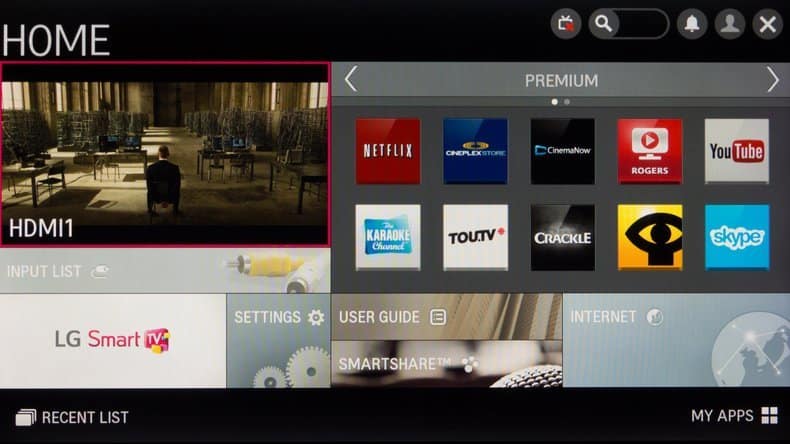
- ຊອກຫາແອັບພລິເຄຊັນ Beeline TV ແລະຕິດຕັ້ງມັນ.
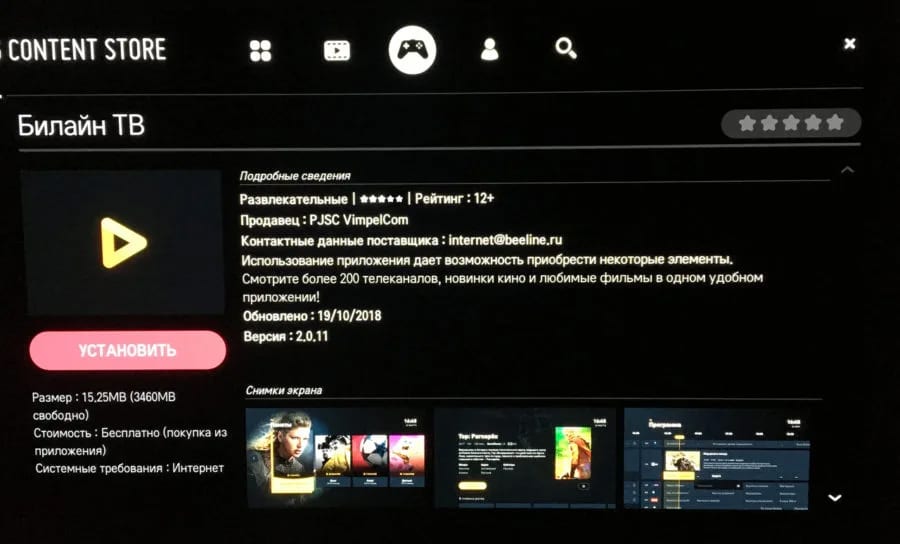
- ເປີດຕົວແລະນໍາໃຊ້ຄໍາຮ້ອງສະຫມັກ.
ວິທີການເຊື່ອມຕໍ່ອິນເຕີເນັດຜ່ານ LG Smart TV, ເບິ່ງວິດີໂອ: https://youtu.be/6jIUgRWfcd4
ກຳລັງເຊື່ອມຕໍ່ກັບ Samsung
ກ່ອນອື່ນ ໝົດ, ເຊື່ອມຕໍ່ໂທລະພາບຂອງທ່ານກັບອິນເຕີເນັດ (ຜ່ານ Wi-Fi). ນີ້ແມ່ນງ່າຍທີ່ຈະເຮັດ. ໄປທີ່ສ່ວນ “ເຄືອຂ່າຍ” ແລະຕັ້ງຄ່າມັນໂດຍການເລືອກການເຊື່ອມຕໍ່ໄຮ້ສາຍແລະຊອກຫາ router ຂອງທ່ານໃນບັນຊີລາຍຊື່ຂອງການເຊື່ອມຕໍ່ທີ່ມີຢູ່. ດີ, ເພື່ອເບິ່ງ Beeline IPTV ໃນ Samsung TV, ທ່ານຈໍາເປັນຕ້ອງ:
- ເຂົ້າສູ່ລະບົບ Samsung Smart TV ໂດຍການຄລິກໃສ່ປຸ່ມ Smart Hub.
- ໄປທີ່ Samsung App ແລະຊອກຫາແອັບພລິເຄຊັນ Beeline TV.
- ຕິດຕັ້ງມັນ.
ສໍາລັບ Samsung TV ບາງຮຸ່ນ, Smart Hub ຖືກບລັອກໂດຍຜູ້ຜະລິດ. ວິທີການປົດລັອກແມ່ນສະແດງຢູ່ໃນວິດີໂອຂ້າງລຸ່ມນີ້: https://youtu.be/5hmP-sAsLmU
ວິທີການເບິ່ງໂທລະພາບ Beeline ຜ່ານຄອມພິວເຕີ
ໂທລະພາບ Beeline ຍັງສາມາດເບິ່ງໃນຄອມພິວເຕີໄດ້. ຖ້າທ່ານເປັນຜູ້ຈອງຊຸດ “ອິນເຕີເນັດແລະໂທລະພາບໃນເຮືອນ”, ຫຼັງຈາກນັ້ນ, ບັນຊີລາຍຊື່ທັງຫມົດຂອງຊ່ອງທາງທີ່ປະກາດໃນອັດຕາພາສີແມ່ນມີໃຫ້ທ່ານ (ການອອກອາກາດຕ້ອງຜ່ານກ່ອງທີ່ກໍານົດໄວ້ເທິງ). ແຕ່ຖ້າຄ່າບໍລິການບໍ່ໄດ້ຈ່າຍໃຫ້ບັນຊີຕາມເວລາ, ບັນຊີລາຍຊື່ຂອງຊ່ອງທາງຈະຖືກຫຼຸດລົງເປັນ 25 ຊິ້ນ. ຂັ້ນຕອນການເຊື່ອມຕໍ່ Beeline TV ກັບຄອມພິວເຕີມີດັ່ງນີ້: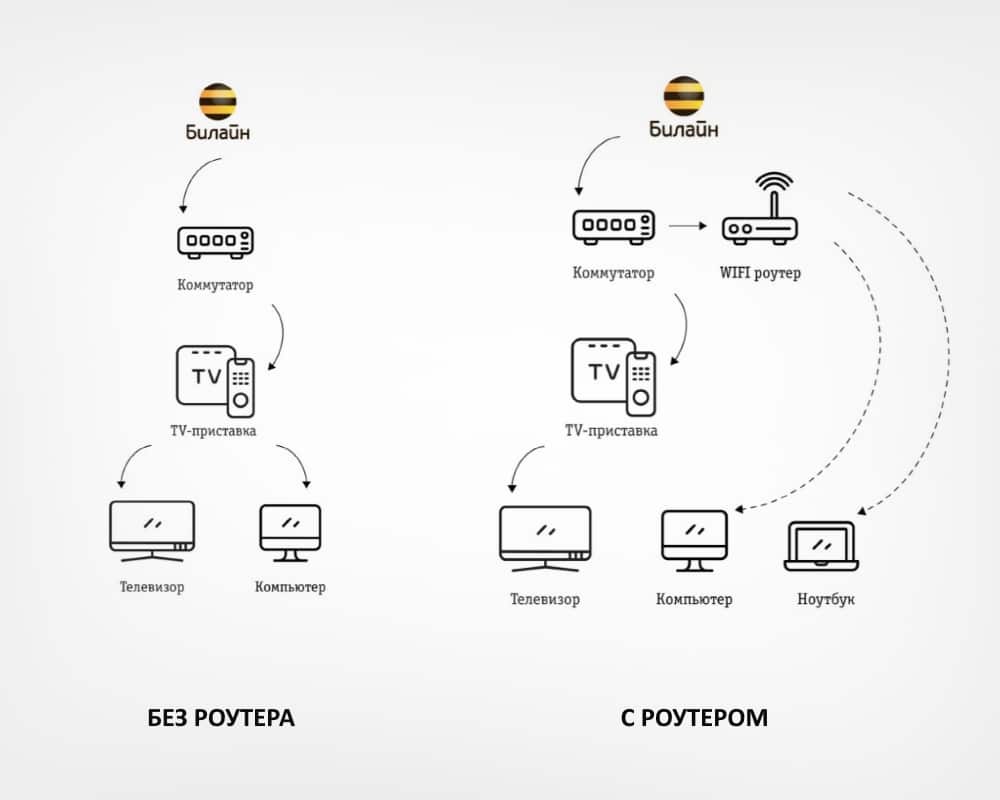 ຕໍ່ໄປ, ທ່ານຈໍາເປັນຕ້ອງໄດ້ຕິດຕັ້ງເຄື່ອງຫຼິ້ນ VCL ຫຼືເຄື່ອງຫຼິ້ນ IP-TV (ທາງເລືອກ). ພວກເຮົາແນະນໍາໃຫ້ນໍາໃຊ້ເຄື່ອງຫຼິ້ນສື່ມວນຊົນ VCL ອະນາຄົດແລະງ່າຍທີ່ຈະນໍາໃຊ້. ທ່ານສາມາດດາວໂຫລດໄດ້ຈາກ
ຕໍ່ໄປ, ທ່ານຈໍາເປັນຕ້ອງໄດ້ຕິດຕັ້ງເຄື່ອງຫຼິ້ນ VCL ຫຼືເຄື່ອງຫຼິ້ນ IP-TV (ທາງເລືອກ). ພວກເຮົາແນະນໍາໃຫ້ນໍາໃຊ້ເຄື່ອງຫຼິ້ນສື່ມວນຊົນ VCL ອະນາຄົດແລະງ່າຍທີ່ຈະນໍາໃຊ້. ທ່ານສາມາດດາວໂຫລດໄດ້ຈາກ
ເວັບໄຊທ໌ທາງການ . ເພື່ອເບິ່ງ Beeline IPTV ໃນຄອມພິວເຕີ, ທ່ານຈະຕ້ອງ:
- ເປີດເຄື່ອງຫຼິ້ນ VLC ທີ່ຕິດຕັ້ງແລ້ວ.
- ກົດປຸ່ມ Ctrl+P ເພື່ອເຂົ້າການຕັ້ງຄ່າເຄື່ອງຫຼິ້ນ.
- ຢູ່ລຸ່ມຊ້າຍ, ກວດເບິ່ງກ່ອງທີ່ຮັບຜິດຊອບສໍາລັບການສະແດງການຕັ້ງຄ່າທີ່ມີຢູ່ທັງຫມົດ.
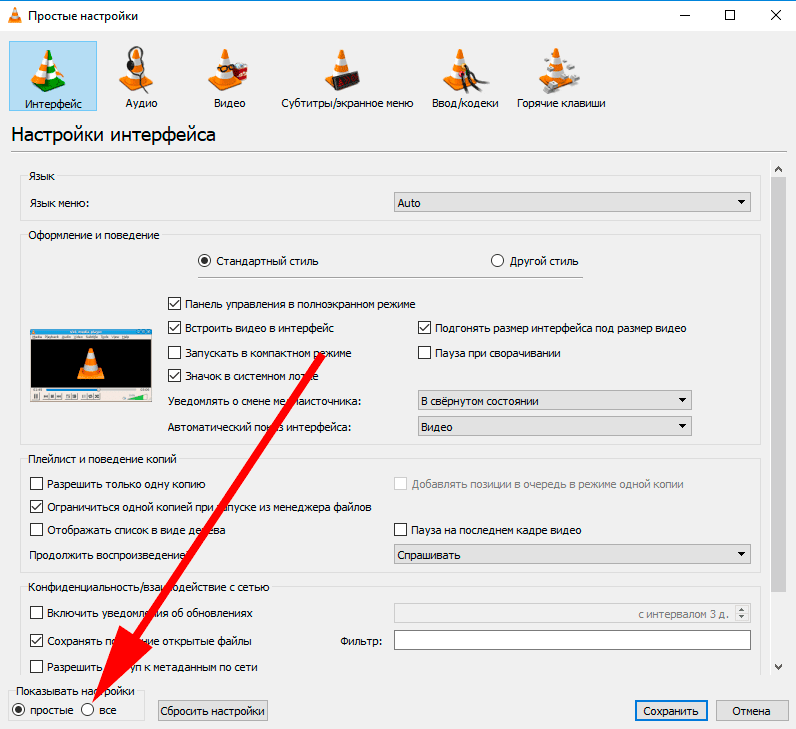
- ພວກເຮົາເຮັດການຕັ້ງຄ່າຕໍ່ໄປນີ້: ໃນສ່ວນ “Input / codecs”, ໃນເສັ້ນ “Network interface MTU”, ກໍານົດຄ່າເປັນ 1500; ໃນພາກ “Advanced” ໃນເສັ້ນ “ເຄືອຂ່າຍຂໍ້ມູນ cache”, ກໍານົດ 3000 ms; ໃນສ່ວນ “ວິດີໂອ” ມີສ່ວນຍ່ອຍ “ການກັ່ນຕອງ”, ບ່ອນທີ່ມັນຈໍາເປັນຕ້ອງກວດເບິ່ງ “Deinterlacing”.
- ພວກເຮົາບັນທຶກການປ່ຽນແປງ.
- ໂດຍການຄລິກໃສ່ “ສື່ມວນຊົນ” ໃນປ່ອງຢ້ຽມຕົ້ນຕໍຂອງຜູ້ນໄດ້, ທ່ານຈໍາເປັນຕ້ອງເລືອກ “Open file” ແລະລະບຸສະຖານທີ່ຂອງ playlist ໃນຄອມພິວເຕີຂອງທ່ານ.
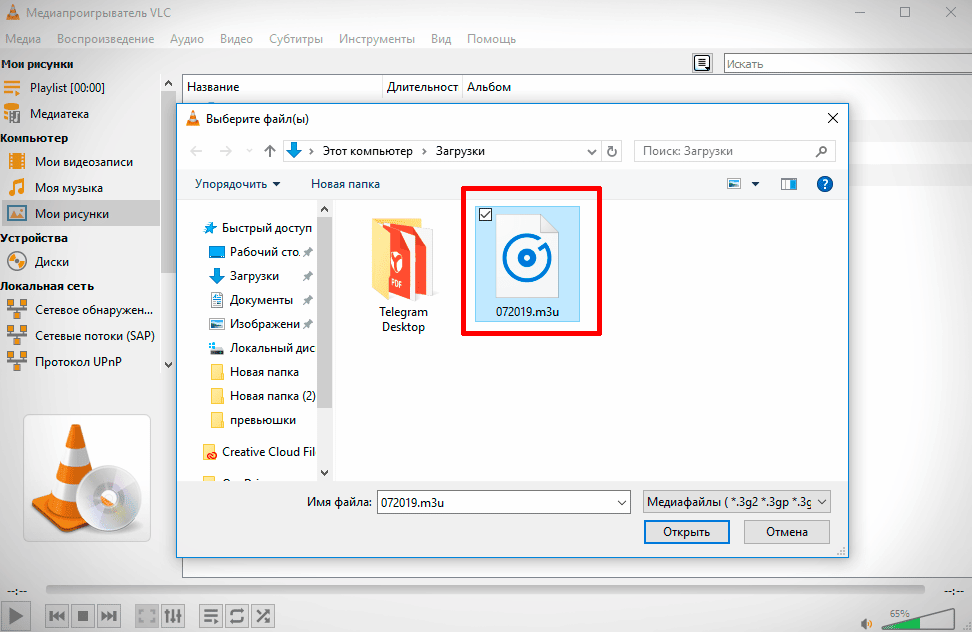
ຕົວຈິງແລ້ວບໍ່ມີລາຍການຫຼິ້ນ Beeline IPTV ທີ່ເຮັດວຽກຢູ່ໃນຂະນະນີ້. ທ່ານສາມາດດາວນ໌ໂຫລດຫນຶ່ງໃນ playlists Beeline IPTV ບໍ່ຫຼາຍປານໃດ
ທີ່ນີ້ ແລະ
ທີ່ນີ້ .
ສາມາດເຊື່ອມຕໍ່ໂທລະພາບໄດ້ຈັກເຄື່ອງ?
ມັນເປັນໄປໄດ້ທີ່ຈະເຊື່ອມຕໍ່ເຖິງຫ້າອຸປະກອນ. ບໍລິການນີ້ແມ່ນເຊື່ອມຕໍ່ແຍກຕ່າງຫາກແລະຖືກເອີ້ນວ່າ “Multiroom”. ປະໂຫຍດແມ່ນວ່າໂທລະພາບທັງຫມົດຮັກສາການບັນທຶກວິດີໂອແລະການທໍາງານການຊັກຊ້າ.
ບັນຫາທີ່ເປັນໄປໄດ້ແລະການແກ້ໄຂຂອງພວກເຂົາ
ບັນຫາຕົ້ນຕໍແລະວິທີການແກ້ໄຂແມ່ນໄດ້ນໍາສະເຫນີຢູ່ໃນຕາຕະລາງຂ້າງລຸ່ມນີ້:ຊື່ ການແກ້ໄຂ ຂໍ້ຄວາມ “ບໍ່ມີສັນຍານ” ປາກົດຫຼືພຽງແຕ່ຫນ້າຈໍຊ້ໍາ. ຣີບູດກ່ອງຕັ້ງເທິງໂດຍການຖອດສາຍໄຟອອກຈາກປລັກສຽບໄຟເປັນເວລາ 5 ວິນາທີ, ຈາກນັ້ນສຽບໃສ່ຄືນ. ລໍຖ້າໃຫ້ອຸປະກອນໂຫຼດເຕັມ. ຊ່ອງທາງສະແດງໃຫ້ເຫັນ 3-5 ວິນາທີທໍາອິດ. ຮູບພາບ freezes ແລະ crumbles ເປັນສີ່ຫຼ່ຽມມົນ. ມີກາແດງຢູ່ໃນຫນ້າຈໍ. ມີບັນຫາສຽງ. ກວດເບິ່ງຢ່າງລະມັດລະວັງວ່າສາຍອິນເຕີເນັດ, ສາຍໄຟຈາກກ່ອງຕັ້ງເທິງແມ່ນ intact. ຖ້າບໍ່ມີຄວາມເສຍຫາຍທີ່ເຫັນໄດ້, ໃຫ້ປິດເປີດ ກ່ອງຕັ້ງເທິງສຸດ, ສະຫຼັບແລະ router ໂດຍການຖອດພວກມັນອອກຈາກເຕົ້າສຽບເປັນເວລາ 5 ວິນາທີ. ປະຕິບັດຕາມການ ເຊື່ອມຕໍ່ ແລະກວດເບິ່ງວ່າ router ຂອງທ່ານຖືກຕັ້ງຄ່າຢ່າງຖືກຕ້ອງ. ເລືອກຮູບແບບ router ຂອງທ່ານຈາກບັນຊີລາຍຊື່, ແລະອ່ານຄໍາແນະນໍາສໍາລັບການຕັ້ງຄ່າມັນ. ຖ້າອັນນີ້ບໍ່ສາມາດຊ່ວຍໄດ້, ໃຫ້ ໂຫຼດ ຄຳນຳໜ້າຄືນໃໝ່. ເພື່ອເຮັດສິ່ງນີ້, ເລີ່ມຕົ້ນໃຫມ່ຕາມໂຄງການຂ້າງເທິງ 5 ເທື່ອຕິດຕໍ່ກັນຈົນກ່ວາໄອຄອນເກຍປາກົດຢູ່ໃນຫນ້າຈໍ. ແຕ່ຈື່ໄວ້ວ່າຫຼັງຈາກກະພິບ, ໂປລແກລມທັງຫມົດທີ່ຢູ່ໃນ console ຈະຖືກລຶບອອກ. ໂທຫາຝ່າຍຊ່ວຍເຫຼືອດ້ານວິຊາການຢູ່ທີ່ 8 (800) 700 80 00. ຄຳວ່າ “ກົດ OK ເພື່ອປົດລັອກ” ໃສ່ລະຫັດ PIN ເພື່ອປົດລັອກ (ມັນຖືກລະບຸໄວ້ໃນຄູ່ມືຜູ້ໃຊ້). ລາຍຊື່ຊ່ອງບໍ່ກົງກັບອັດຕາພາສີທີ່ເລືອກ ໃຫ້ແນ່ໃຈວ່າຊ່ອງໄດ້ຖືກລວມຢູ່ໃນແຜນການຂອງທ່ານ. ເພື່ອເຮັດສິ່ງນີ້, ໄປທີ່ ຫນ້າອັດຕາພາສີ IPTV ແລະເບິ່ງວ່າຊ່ອງທາງນີ້ມີໃຫ້ທ່ານຫຼືບໍ່.
VimpelCom ສະຫນອງໂທລະພາບດິຈິຕອນ IPTV ທີ່ມີຄຸນນະພາບສູງ, ໃນກໍລະນີທີ່ມີບັນຫາ, ຜູ້ຊ່ຽວຊານດ້ານການສະຫນັບສະຫນູນດ້ານວິຊາການຊ່ວຍແກ້ໄຂທຸກຢ່າງຢ່າງໄວວາ. ອີງຕາມຕົວແບບໂທລະທັດຂອງທ່ານ, ເລືອກວິທີການແລະເຊື່ອມຕໍ່ໂທລະພາບອອນໄລນ໌ໂດຍບໍ່ຕ້ອງອອກຈາກເຮືອນຂອງທ່ານ.








Здравствуйте! Очень информативная статья! Благодаря ей я подключил iptv у себя дома и очень доволен ;-). Схема очень пригодилось, т.к. я никогда не имел дела с такого рода услугами, но все же прочитав статью я много извлек полезного. Единственно что смутило это то что париться нужно очень долго, и стоимость. Порой стоимость услуг это грабеж. Но сейчас карантин и без хорошего фильма в хорошем качестве будет трудновато сидеть дома на самоизоляции. Так что лично я рекомендую) и советую всем читать до конца!!!